Histórico¶
Chat¶
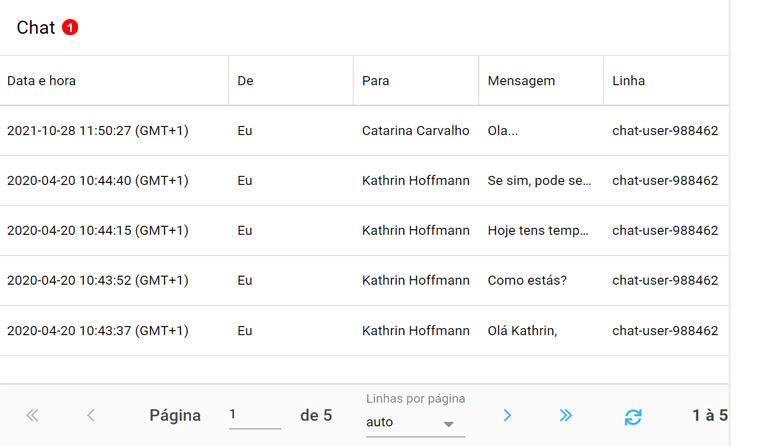
Figure 21.1 Painel Histórico do Chat.
Aqui pode ver o histórico de chat entre usuários e nas salas de conferência.
- Clique nos cabeçalhos para filtrar o histórico usando critérios específicos, como períodos etc.
CDR¶
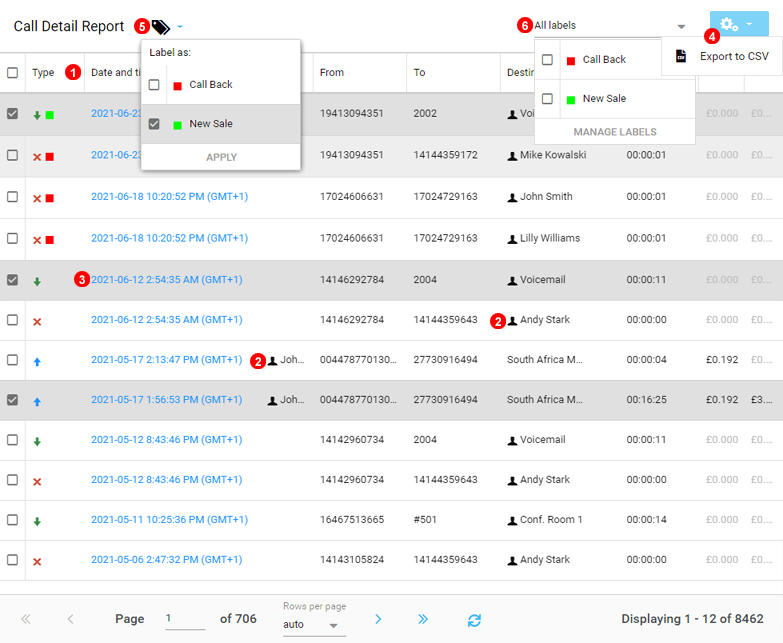
Figure 21.2 Painel de registo de chamadas.
Aqui pode visualizar os registos de detalhes das chamadas.
- Clique nos cabeçalhos para filtrar o histórico usando critérios específicos, como períodos etc.
- Clique no ícone
(2)na Figura 21.2 acima para visualizar informações detalhadas da chamada. - Clique no ícone
(3)na Figura 21.2 acima para exportar registos de detalhes da chamada para o arquivo .csv.
Etiquetas de chamadas¶
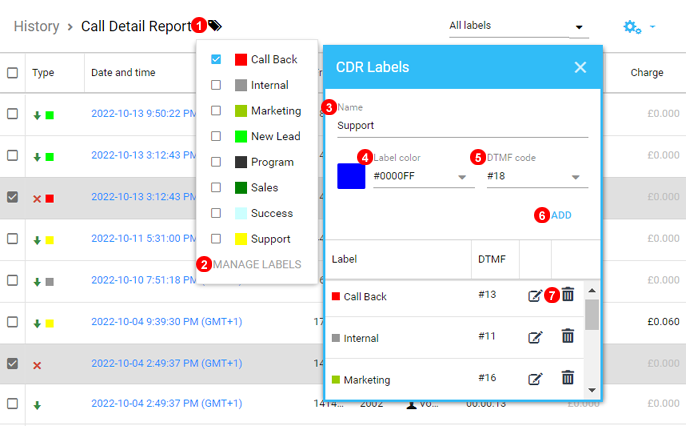
Figure 21.3 Etiquetas de chamadas.
- Com um ou mais Registos de Chamadas Seleccionados, clicar no Ícone de Etiquetas.
- Clique em gerir Etiquetas para abrir o menu criar e editar.
- Nomear a etiqueta nova, breve e simples geralmente funciona melhor.
- Seleccione um Identificador de Cor para a nova etiqueta.
- O Prefixo da Etiqueta de Chamada pode ser atribuído para utilização durante a chamada, utilizando aplicações de terceiros e Telefones de Hardware.
- Clique em adicionar para guardar.
- Qualquer etiqueta existente pode ser apagada ou editada.
Gravações de chamadas¶
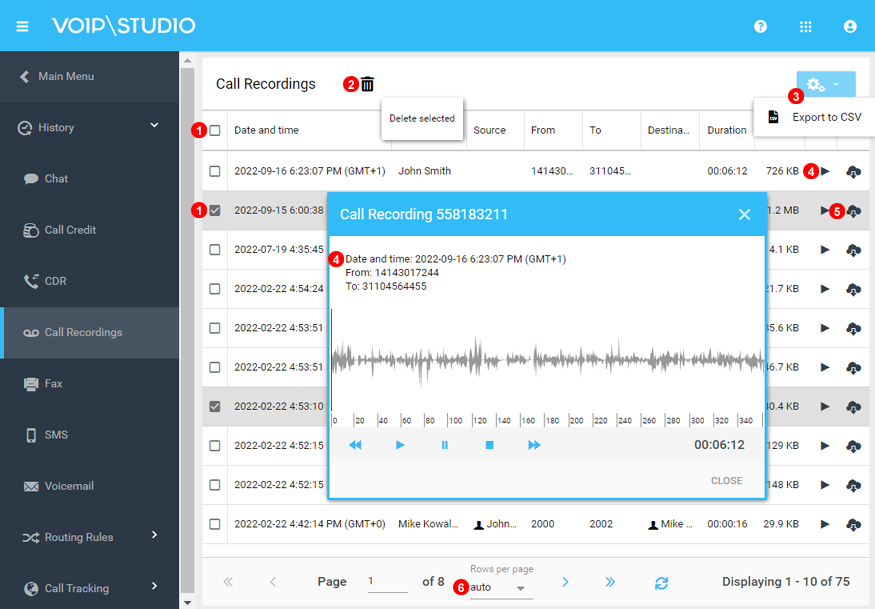
Figure 21.4 Painel Histórico de Gravações de Chamadas.
Aqui pode ver o histórico das gravações de chamadas.
- Clique nos cabeçalhos para filtrar o histórico usando critérios específicos, como períodos etc.
- Clique no ícone
(2)na Figura 21.4 acima para reproduzir o áudio da gravação. - Clique no ícone
(3)na Figura 21.4 acima para baixar o arquivo MP3 de gravação. - Clique no ícone
(4)na Figura 21.4 acima para fazer o download do histórico de gravações como arquivo do Excel. - Selecione as Gravações de chamadas que deseja remover e clique no ícone
(5)na Figura 21.4 acima para removê-las do servidor.
Fax¶
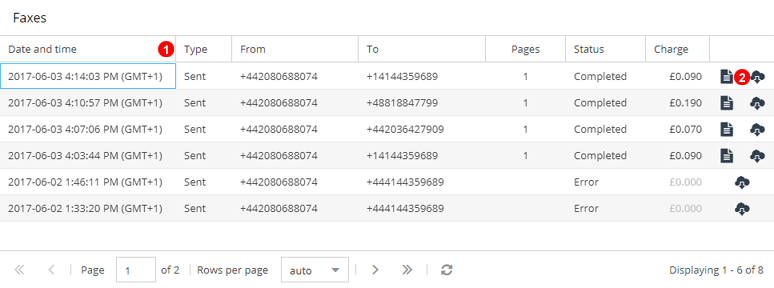
Figure 21.5 Painel Histórico de Fax.
Aqui pode ver o histórico de fax.
- Clique nos cabeçalhos para filtrar o histórico usando critérios específicos, como períodos etc.
- Clique no ícone
(2)na Figura 21.5 acima para baixar o arquivo de fax.
SMS¶
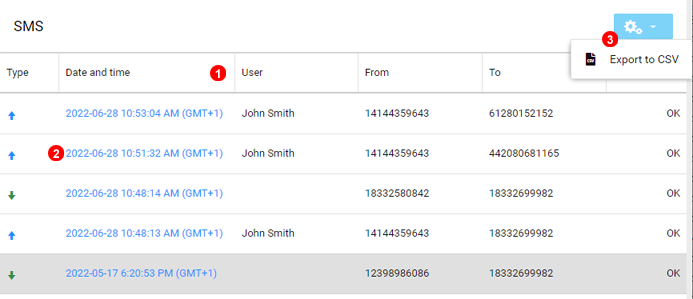
Figure 21.6 Painel Histórico de SMS.
Aqui pode ver o histórico de mensagens SMS.
- Clique nos cabeçalhos para filtrar o histórico usando critérios específicos, como períodos etc.
- Clique no ícone
(2)na Figura 21.6 acima para visualizar a mensagem SMS. - Clique no Ícone de engrenagem como mostrado por
(3)na Figura 21.6.
Correio de Voz¶
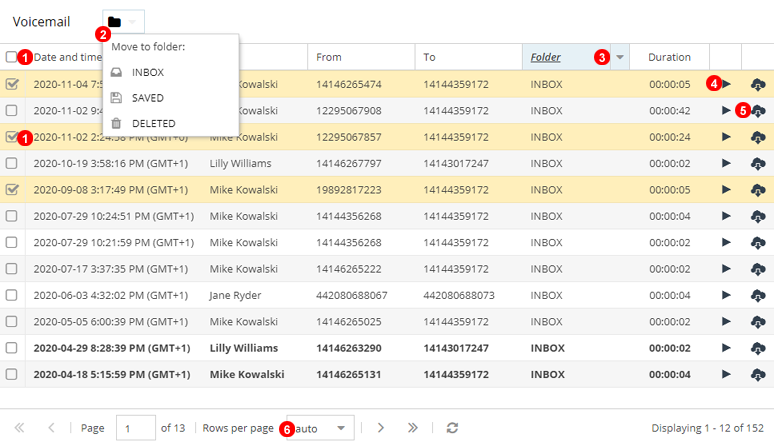
Figure 21.7 Painel Histórico de Voicemail.
Aqui pode ver o histórico do correio de voz.
- Clique nos cabeçalhos para filtrar o histórico usando critérios específicos, como períodos etc.
- Clique no ícone
(2)na Figura 21.7 acima para reproduzir o áudio do correio de voz. - Clique no ícone
(3)na Figura 21.7 acima para baixar o arquivo MP3 do correio de voz. - Selecione a mensagem do correio de voz e clique no ícone
(4)na Figura 21.4 e selecione na lista suspensa se desejaExcluirou mover a mensagem selecionada entre as pastas.
Seguimento de chamadas¶
Visitantes¶
![]()
Figure 21.8 Ver Histórico de Visitantes.
- Seleccionar Histórico para Expandir.
- Expandir o seguimento de chamadas e depois seleccionar os visitantes.
- Filtrar por Campanha.
- Clicando em Visitor IP, detalhes adicionais serão exibidos conforme a figura abaixo.
![]()
Figure 21.9 Ver Detalhes do Visitante.
Detalhes adicionais do visitante disponíveis como Tipo de Navegador, Localização IP e detalhes da Página de Aterragem.
Chamadas¶
![]()
Figure 21.10 Ver Chamadas de Seguimento de Chamadas.
- Expandir a História.
- Expandir o seguimento de chamadas.
- Seleccionar Chamadas.
- A filtragem pode ser feita usando etiquetas de CDR.
- CLick the Gear Icon to Exportar dados filtrados.
- Clique em Data e Hora da chamada para ver os dados do CDR.
- Clicando em Call Source, detalhes adicionais serão exibidos conforme a figura abaixo.
![]()
Figure 21.11 Ver Detalhes do Visitante.
Detalhes adicionais do visitante disponíveis como Tipo de Navegador, Localização IP e detalhes da Página de Aterragem.
Registos de Regra de encaminhamento¶
Call Flow Logs for Routing rules can assist with optimizing call delivery.
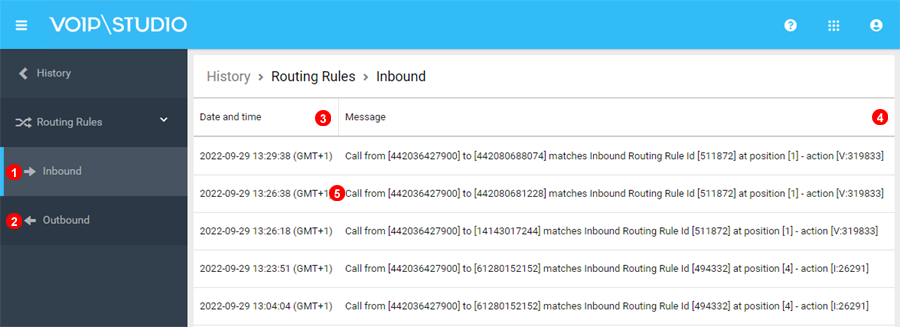
Figure 21.12 Registos de Regra de encaminhamento.
- Seleccione para ver todas as chamadas recebidas capturadas e encaminhadas através das regras de encaminhamento.
- Seleccione para ver todas as chamadas de entrada afectadas pelas regras de encaminhamento.
- Seleccione o filtro de data e hora, conforme necessário.
- Detalhes da chamada podem ser filtrados para ver as regras específicas que estão em jogo.
- Registo completo da chamada mostrado juntamente com Regra e Resultado do encaminhamento.